Katalogisierungs-Berechtigungen
Kontaktieren Sie Ex Libris, um die Katalogisierungs-Berechtigungen für Ihre Institution zu aktivieren.
Ohne die Aktivierung der Katalogisierungs-Berechtigungen kann jeder Katalogisierer mit den entsprechenden Rollen Titel- und Normdatensätze bearbeiten. Die Katalogisierungs-Berechtigungen ermöglichen Ihnen, eine Hierarchie zur besseren Kontrolle der Berechtigung zum Bearbeiten der Titel- und Normdatensätze zu definieren. Diese Funktion wird über Code-Zuordnungen auf Katalogisierungsebene in der Ressourcen-Verwaltung bearbeitet.
Wenn Sie eine Netzwerkzone implementieren, kann ein Administrator in der Netzwerkzone die Code-Zuordnungen auf Katalogisierungsebene verwalten und diese Zuordnungen an alle Mitgliedsinstitutionen zuteilen. Für weitere Informationen siehe Zentrale Verwaltung von Konfigurations in einer Netzwerkzone.
Wenn aktiviert, werden die folgenden Bereiche, die mit Titel- und/oder Normdatensätzen zu tun haben, durch diese Kontrolle über Ihre Datensätze erweitert:
- MD-Editor
- Metadaten-Import (neue Datensätze werden auf niedrigster Ebene importiert)
- Schnell-Katalogisierung
- Normierungs-/Set-Verwaltung (Batchprozess-Zuordnung einer Codeebene an ein Datensatz-Set)
Für Institutionen, die mit extern verwalteten Datensätzen arbeiten, siehe Konfiguration der Katalogisierungsebenen als Beitrag zu den extern verwalteten Normdateien.
Erstellen von Katalogisierungs-Berechtigungsebenen
Eine Erläuterung der Berechtigungen Katalogisierer und Katalogisierer, erweitert finden Sie im Abschnitt. Berechtigungen-Bericht.
Um Katalogisierungs-Berechtigungsebenen zu erstellen:
- Stellen Sie sicher, dass der Ex Libris Mitarbeiter die Katalogisierungs-Berechtigungen für Ihre Institution/Ihr Konsortium aktiviert hat.
- Klicken Sie in der Codetabelle Katalogisierer-Berechtigungsebene (Konfigurationsmenü > Ressourcen > Katalogisierer-Berechtigungsebene) auf Neue Reihe, um Ebenen hinzuzufügen.
Eine Änderung des „Standard“-Wertes in der Tabelle Katalogisierer-Berechtigungsebene wird nicht unterstützt. Der Standard bleibt Ebene 00, solange diese existiert.
 Codetabelle Katalogisierer-Berechtigungsebene
Codetabelle Katalogisierer-Berechtigungsebene - Wenn Sie fertig sind, klicken Sie auf Anpassen.
Nachdem der Netzwerkzonenadministrator die Eingabe der Berechtigungsebenen für die Katalogisierung abgeschlossen hat, können die Änderungen in einem kooperativen Netzwerk an die Mitgliedsinstitutionen verteilt werden, indem Sie auf Tabelle im Netzwerk verwalten und Speichern und zuteilen klicken. Dies sendet einen Prozess zur Zuteilung dieser Einstellungen an die Mitgliedsinstitutionen. In einer Mitgliedsinstitution werden diese verteilten Einstellungen dort angezeigt, wo die Katalogisierungsebenen verwendet werden, z. B. der MD-Editor (siehe Verwendung von Katalogisierungs-Berechtigungsebenen im MD-Editor) und die Benutzerverwaltung (siehe Zuordnung von Katalogisierungs-Berechtigungsebenen). Beachten Sie, dass für eine Institution, die Mitglied einer Netzwerkzone ist, die Katalogisierungsberechtigungsebenen nur in der Netzwerkzone aktiviert werden können.
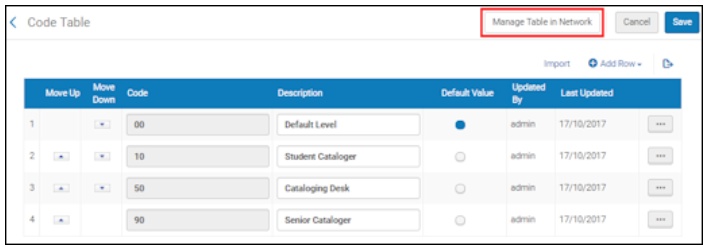
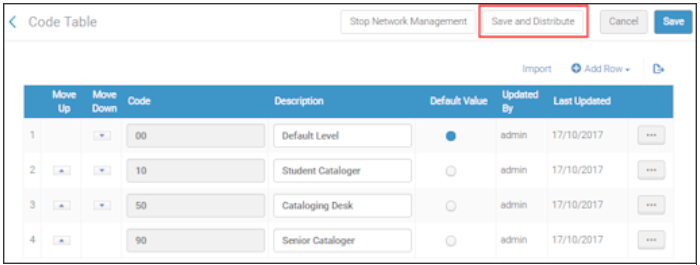 Katalogisierungs-Berechtigungsebenen speichern und zuteilen
Katalogisierungs-Berechtigungsebenen speichern und zuteilen
Wenn eine Institution Katalogisierungs-Berechtigungen durchführt und anschließend Mitglied der Netzwerkzone wird, kann die Netzwerkzone an dieses Mitglied nicht Speichern und zuteilen.
Zuordnung von Katalogisierungs-Berechtigungsebenen
Nachdem Sie Ihre Katalogisierungs-Berechtigungsebenen definiert haben, kann die entsprechende Berechtigungsebene den Benutzern zugeordnet werden.
Um Katalogisierungs-Berechtigungsebenen zuzuordnen:
- Greifen Sie auf den Benutzersätze zu, die Sie ändern wollen (Administration > Benutzerverwaltung > Benutzer suchen und verwalten).
- Wählen Sie Bearbeiten aus den Zeilenaktionen für den Benutzersatz, den Sie ändern wollen. Die Seite Benutzerdetails erscheint.
-
Wählen Sie die Ebene in Katalogisierer-Ebene.
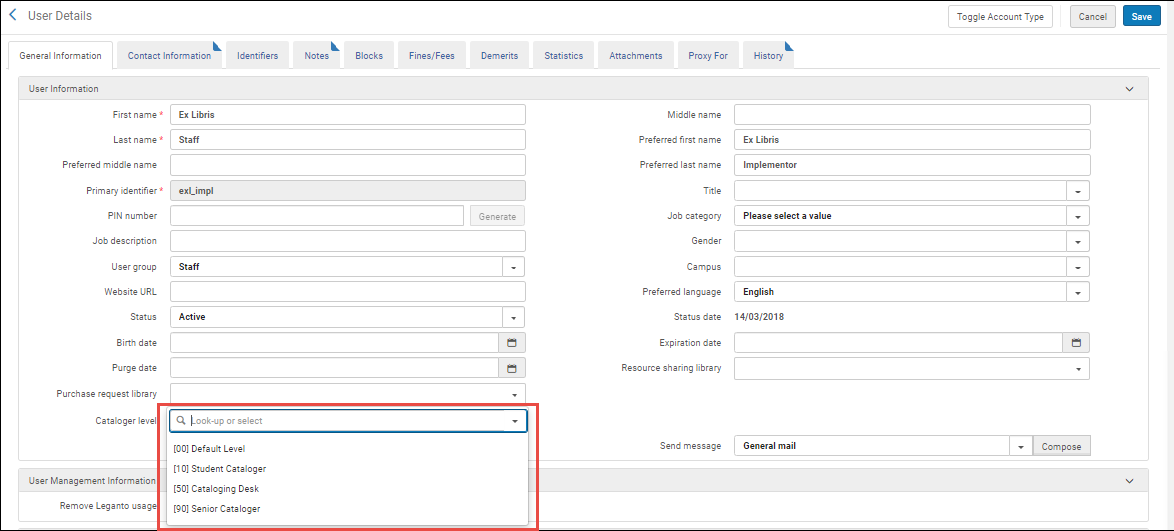
- Klicken Sie auf Speichern.
Verwendung von Katalogisierungs-Berechtigungsebenen im MD-Editor
Sobald Sie Katalogisierungs-Berechtigungsebenen definiert und diese Benutzern zugeordnet haben, erscheinen diese Ebenen im MD-Editor, wenn Benutzer Datensätze bearbeiten. Sie können die Datensatz-Katalogisierungsebenen bearbeiten, um zu definieren, welche Benutzer diese Datensätze bearbeiten können.
Wenn Ihre Katalogisierungs-Berechtigungsebene niedriger als die dem Datensatz zugeordnete Katalogisierungsebene ist, können Sie den Datensatz nur ansehen und eine Reihe limitierter Funktionen ausführen (siehe unten). In einem Kooperationsnetzwerk können Sie jedoch lokale Felder hinzufügen und entfernen, selbst mit einer geringeren Katalogisierungs-Berechtigungsebene als jener dem Datensatz im Netzwerkkatalog zugeordnete Katalogisierungsebene.
Um die Katalogisierungsebene im MD-Editor zu bearbeiten, wenn Katalogisierungs-Berechtigungsebenen implementiert wurden:
-
Öffnen Sie einen Titelsatz im MD-Editor (Ressourcen> Katalogisierung > Metadaten-Editor öffnen).
Der MD-Editor zeigt die aktuelle Katalogisierungsebene an. Jeder Benutzer, der dieser oder einer höheren Katalogisierungsebene zugeordnet ist, kann den Datensatz bearbeiten.
Darüber hinaus können Sie die Katalogisierungsebene für den Datensatz ändern. Sie können jede Katalogisierungsebene als Katalogisierungsebene für den Datensatz einstellen, die gleich hoch oder niedriger ist als Ihre eigene Katalogisierungsebene.
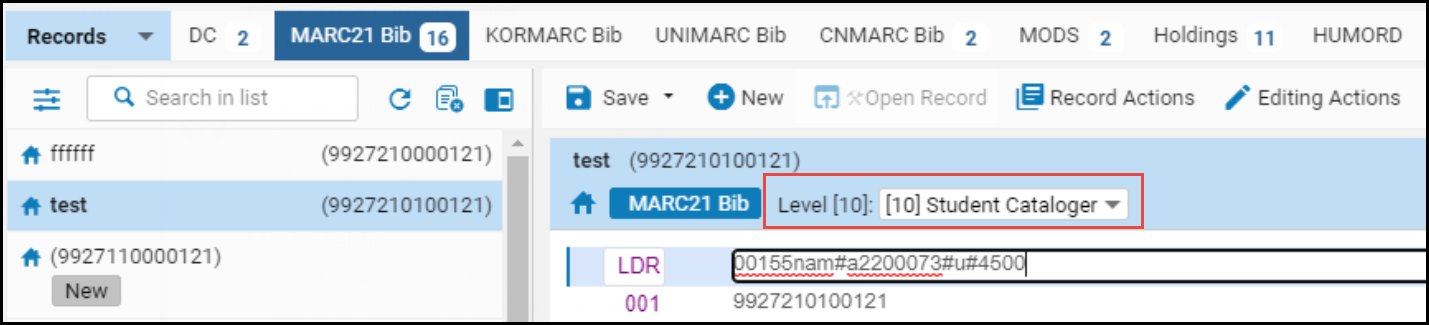 Katalogisierungs-Berechtigungsebenen im MD-Editor
Katalogisierungs-Berechtigungsebenen im MD-Editor - Wählen Sie eine neue Katalogisierungsebene für den Datensatz aus der Dropdown-Liste.
- Wählen Sie Speichern. Die aktuelle Katalogisierungsebene des Datensatzes wird aktualisiert, um Ihre Änderung zu reflektieren.
Einfachheitshalber können Sie die Standard-Katalogisierungsebene, die in der Dropdown-Liste angezeigt wird, folgendermaßen steuern:
| Zur Anzeige in der Dropdown-Liste: | Tun Sie folgendes: |
|---|---|
| Ihre Katalogisierungsberechtigungsebene. | Setzen Sie den Kundenparameter use_record_cataloging_level_by_default auf Falsch (Standard). |
| Die aktuelle Katalogisierungsebene des Datensatzes. | Setzen Sie den Kundenparameter use_record_cataloging_level_by_default auf Richtig. Wenn dieser Parameter auf Richtig gesetzt ist, ist eine öffentliche Handlung Ihrerseits erforderlich, um die Katalogisierungsebene auf eine andere Ebene einzustellen. Wenn Sie Datensatzänderungen vornehmen, die die Katalogisierungsebene nicht beeinträchtigen, bevorzugen Sie möglicherweise diese Option. Siehe use_record_cataloging_level_by_default for Weitere Informationen. |
| Die Katalogisierungsebene, die Sie zuletzt für einen Datensatz ausgewählt haben. | Setzen Sie den Kundenparameter cataloging_level_user_preferences auf Richtig. |
Arbeiten im MD-Editor mit Katalogisierer-Berechtigungen, die niedriger sind als der Titelsatz
Wenn die Katalogisierungs-Berechtigungen eines Benutzers niedriger sind, als die Katalogisierungs-Ebene des Titelsatzes, kann der Benutzer nur eingeschränkte Funktionen ausführen.


Niedrigere Katalogisierer-Ebene als die Titelsatz-Ebene
Die Funktionen, die ausgeführt werden können:
- Neuer Bestand
- Erstellen von Bestellposten
- Aus Discovery unterdrücken
- Aus externer Suche unterdrücken
- Satzkennzeichen einstellen
- Versionen ansehen
- Titel-Indexeinträge durchsuchen
- Notizen ansehen
- Bestand ansehen
Für Konsortien: Bei der Arbeit in einer Netzwerk-Mitgliedsinstitution können folgende Funktionen ausgeführt werden:
Für in der Institution verwaltete lokale Datensätze:
- Neuer Bestand
- Erstellen von Bestellposten
- Aus Discovery unterdrücken
- Aus externer Suche unterdrücken
- Satzkennzeichen einstellen
- Versionen ansehen
- Titel-Indexeinträge durchsuchen
- Notizen ansehen
- Bestand ansehen
Für im Netzwerk verwaltete Datensätze:
- Alle oben genannten, außer Aus Discovery unterdrücken, Aus externer Suche unterdrücken und Satzkennzeichen einstellen
- Lokale Felder hinzufügen (und Speicher-Optionen)
- In Katalog kopieren
- Mit Netzwerk teilen
Wenn der Kundenparameter use_record_cataloging_level_by_default auf Richtig gesetzt ist, wird die Datensatzebene standardmäßig auf die Basisebene (00) gesetzt, wenn der Datensatz in den Katalog kopiert oder mit dem Netzwerk geteilt wird.
Suchen nach Datensätze mithilfe der Katalogisierungs-Berechtigungsebene
Die Optionen der erweiterten Alma-Bestandssuche bieten die indexierten Kriterien zur Erstellung von Suchen, die die von Ihnen definierten Katalogisierungsebenen nutzen.
Um nach Datensätzen basierend auf einer Katalogisierungsebene zu suchen:
- Klicken Sie auf
 Erweiterte Suche.
Erweiterte Suche. - Wählen Sie Titel aus der Dropdown-Liste.
- Wählen Sie Katalogisierer-Ebene aus der erweiterten Dropdown-Liste.
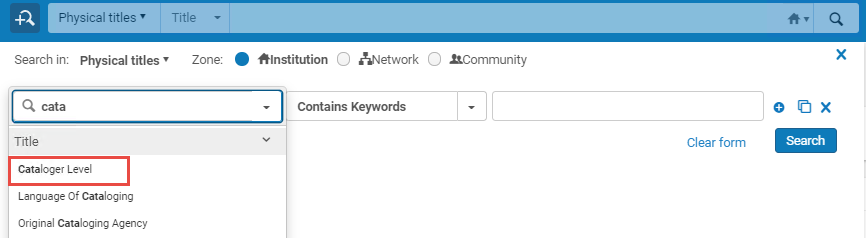 Katalogisierungsebene Erweiterte Suche
Katalogisierungsebene Erweiterte Suche - Klicken Sie Neue Bedingungen.
- Wählen Sie Ihre Katalogisierungsebenen-Kriterien.
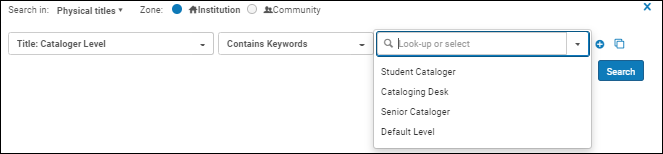 Katalogisierungsebene Suchkriterien
Katalogisierungsebene Suchkriterien - Klicken Sie OK. Die Suchergebnisse zeigen eine Liste von Datensätzen an, die eine Katalogisierungsebenen-Zuordnung haben, die mit den von Ihnen ausgewählten Kriterien übereinstimmt.
Zuordnung von Katalogisierungsebenen zu einem Datensatz-Set
Katalogisierungsebenen können einfach Gruppen von Titel- oder Normdatensätzen zugeordnet werden, indem Sie Sets von Datensätzen verwenden und einen der folgenden Prozesse ausführen:
- Katalogisierungsebene der Titelsätze einstellen
- Katalogisierungsebene der Normdatensätze einstellen
Siehe die relevanten Prozesseinträge in Manuelle Prozessen an definierten Sets ausführen.
Einstellungen der Katalogisierungs-Berechtigungsebenen
Mit dem Kundenparameter cataloging_level_user_preferences können Sie das Standard-Verhalten für die Auswahl von Ebenen in der Dropdown-Liste Katalogisierungs-Berechtigungsebene im MD-Editor definieren. Siehe cataloging_level_user_preferences und use_record_cataloging_level_by_default (überschreibt cataloging_level_user_preferences) für weitere Informationen.

